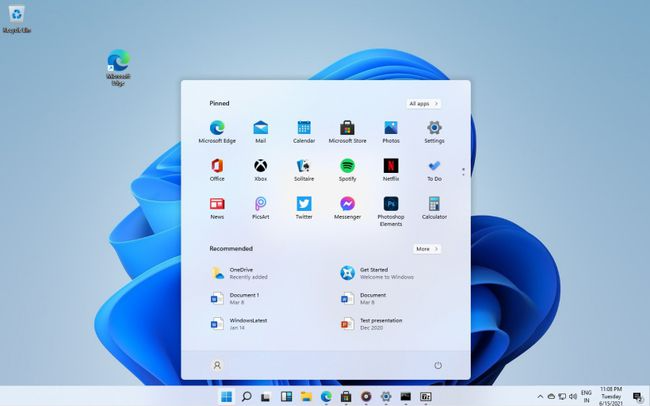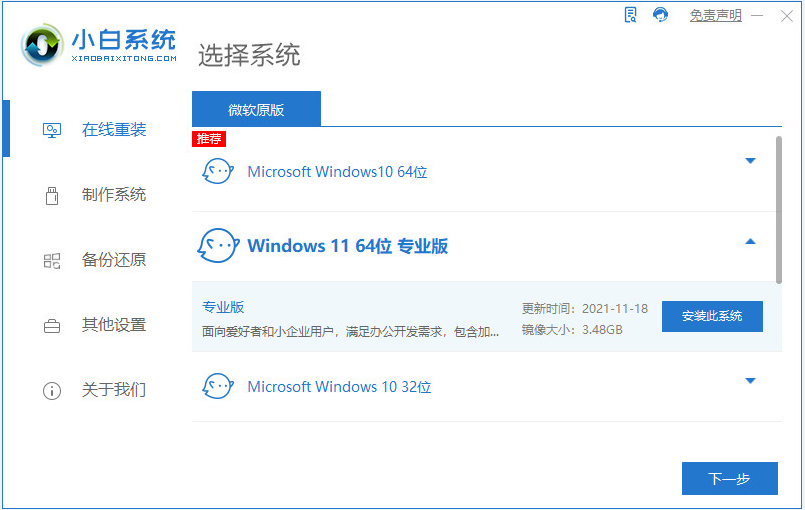Win11正式版怎么下载?Win11正式版系统已经在批量的推送中,很多满足条件的网友还没收到推送便想自己下载win11正式版使用,但是还是有部分用户不知道如何下载Win11正式版,下面教下大家Windows11正式版下载安装教程。
工具/原料
系统版本:windows11系统
品牌型号:苹果MacBook Air
软件版本:下载火(xiazaihuo.com)一键重装系统
方法一、win11正式版如何下载的教程
1、首先来到下载火(xiazaihuo.com)系统官网,用电脑下载并打开下载火(xiazaihuo.com)一键重装系统软件,注意:此时需要将安全软件退出来,避免安装不成功。
2、选择微软原版系统中的‘windows11 64位 专业版’后,点击‘安装此系统’。
3、接下来勾选常用的软件,如果不需要全部取消勾选。下一步。
4、下载火(xiazaihuo.com)软件自动下载win11原版镜像以及相关驱动,耐心等待完成即可。
5、win11下载完成后,下载火(xiazaihuo.com)软件进入环境部署状态。
6、准备就绪,点击‘立即重启’。
win11任务管理器怎么打开
Win11系统许多操作都不一样,有部分已经安装了win11的朋友还不知道任务管理器怎么打开,想要打开程序,或结束程序流程,您需要使用Windows任务管理器。如果您不知道如何打开Win11任务管理器,接下来小编就给大家介绍一下win11任务管理器怎么打开的方法教程。
7、重启后,选择‘XiaoBai PE-MSDN Online Install Mode’进入pe系统。
8、在pe环境中,下载火(xiazaihuo.com)软件将自动执行windows11的安装。耐心等待完成即可。
9、安装完成后,点击立即重启。
10、重启后,将进入win11正式版的引导界面。
11、引导完成后,就进入windows11的桌面了。到此win11安装完成。
参考资料:安装win11系统
总结
1、下载win11镜像文件(下载火(xiazaihuo.com)首页有下载地址)。放到D盘。
2、在下载火(xiazaihuo.com)官网下载并直接打开下载火(xiazaihuo.com)一键重装系统软件。
3、,选择制作系统制,安装路径选择除D盘。
4、安装完成,退出下载火(xiazaihuo.com)软件,手动正常重启电脑后,选择xiaobaiPE进入。
5、进入PE系统后,打开下载火(xiazaihuo.com)装机大师,自动搜索镜像;
6、点击安装,选择C盘安装,重启电脑,进入桌面,完成。
以上就是电脑技术教程《win11正式版如何下载》的全部内容,由下载火资源网整理发布,关注我们每日分享Win12、win11、win10、win7、Win XP等系统使用技巧!win11发布会内容有哪些
在大家已经体验了几天泄露预览版之后,Win11的发布会终于正式召开,40多分钟的发布会虽然不长,但信息非常密集,其中还有不少和小伙伴其实关系不大,全看下来很累的。懒得看的小伙伴,就看看小编的简单总结和细节发掘吧。